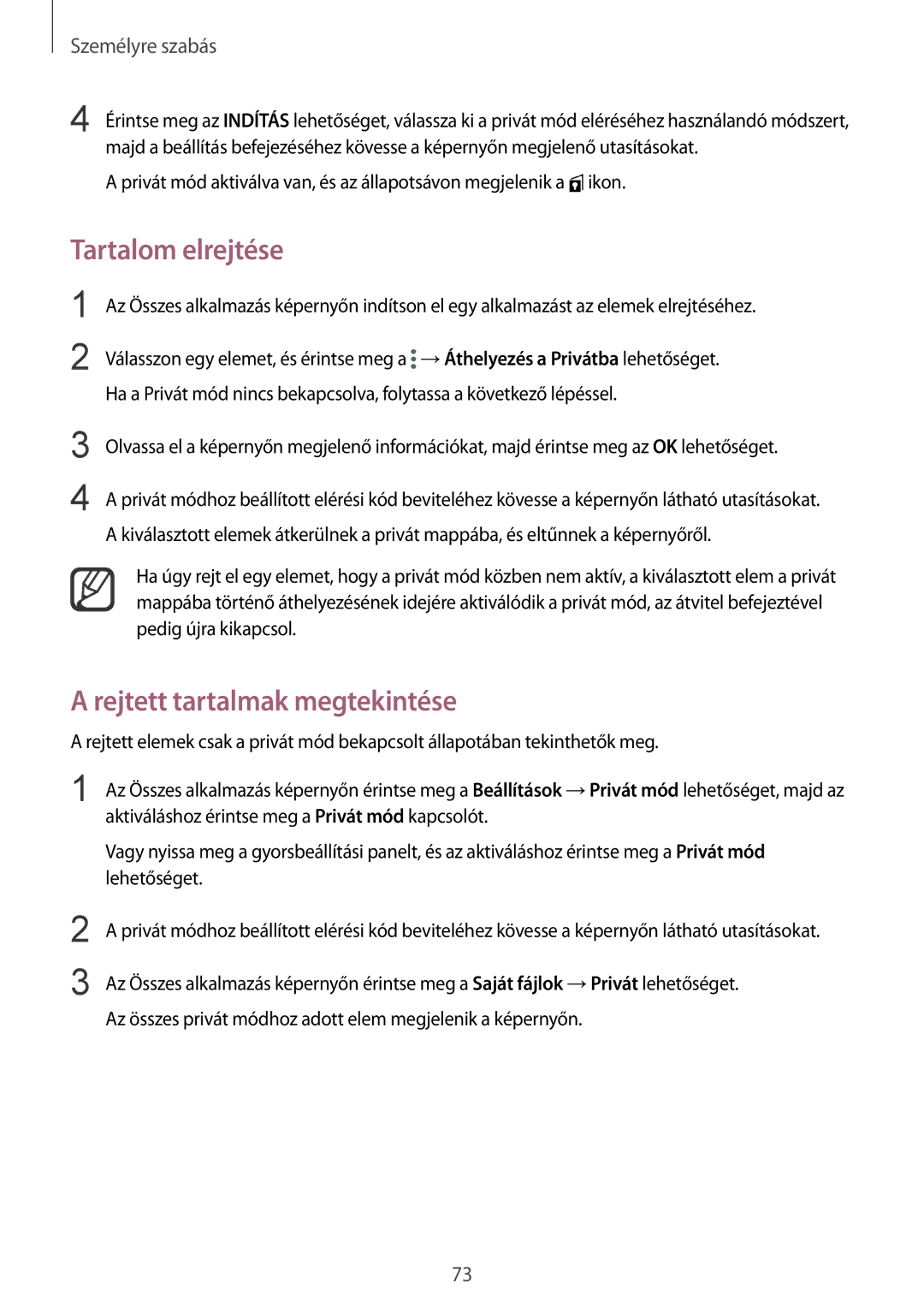Személyre szabás
4 Érintse meg az INDÍTÁS lehetőséget, válassza ki a privát mód eléréséhez használandó módszert, majd a beállítás befejezéséhez kövesse a képernyőn megjelenő utasításokat.
A privát mód aktiválva van, és az állapotsávon megjelenik a ![]() ikon.
ikon.
Tartalom elrejtése
1
2
Az Összes alkalmazás képernyőn indítson el egy alkalmazást az elemek elrejtéséhez.
Válasszon egy elemet, és érintse meg a ![]() →Áthelyezés a Privátba lehetőséget. Ha a Privát mód nincs bekapcsolva, folytassa a következő lépéssel.
→Áthelyezés a Privátba lehetőséget. Ha a Privát mód nincs bekapcsolva, folytassa a következő lépéssel.
3
4
Olvassa el a képernyőn megjelenő információkat, majd érintse meg az OK lehetőséget.
A privát módhoz beállított elérési kód beviteléhez kövesse a képernyőn látható utasításokat. A kiválasztott elemek átkerülnek a privát mappába, és eltűnnek a képernyőről.
Ha úgy rejt el egy elemet, hogy a privát mód közben nem aktív, a kiválasztott elem a privát mappába történő áthelyezésének idejére aktiválódik a privát mód, az átvitel befejeztével pedig újra kikapcsol.
A rejtett tartalmak megtekintése
A rejtett elemek csak a privát mód bekapcsolt állapotában tekinthetők meg.
1
2
3
Az Összes alkalmazás képernyőn érintse meg a Beállítások →Privát mód lehetőséget, majd az aktiváláshoz érintse meg a Privát mód kapcsolót.
Vagy nyissa meg a gyorsbeállítási panelt, és az aktiváláshoz érintse meg a Privát mód lehetőséget.
A privát módhoz beállított elérési kód beviteléhez kövesse a képernyőn látható utasításokat.
Az Összes alkalmazás képernyőn érintse meg a Saját fájlok →Privát lehetőséget. Az összes privát módhoz adott elem megjelenik a képernyőn.
73